
книги / Основы работы в NX. Введение в твердотельное моделирование
.pdf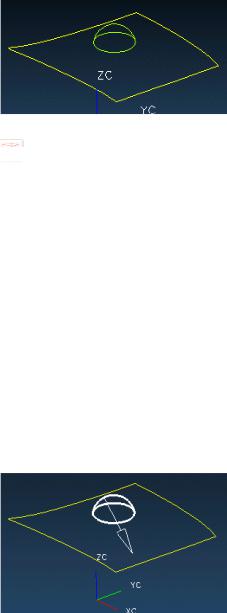
7. Нажать ОК.
Теперьможно соединить(наложить заплатку) два тела вместе.
Операция  Заплатка позволяет соединить листовое тело переменной формы с листовым или твердым телом.
Заплатка позволяет соединить листовое тело переменной формы с листовым или твердым телом.
8.Выбрать в главном меню Вставить Комбинировать
Заплатка (если в меню данный элемент отсутствует, то выбрать в главном меню Инструменты Настройка, перейти на вкладку Команды, перейти в раздел Вставить Комбиниро-
вать, перетащить элемент Заплатка в соответствующий раздел главного меню или на панель Элемент).
Телом построения является тело, которое будет модифицировано.
9.Выбрать четырехугольное листовое тело.
Телом-инструментом является тело, которое будет присоединяться к телу построения, т.е. являться заплаткой.
10. Выбрать обрезанное сферическое листовое тело. Вектор нормали направлен наружу сферического тела. Для
того чтобы удалить область под сферической выпуклостью, необходимо поменять направление вектора.
11. Нажать  Сменить направление.
Сменить направление.
381
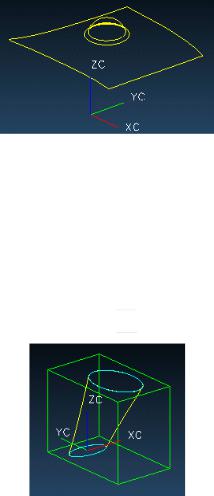
Опция Грань направления инструмента используется, если необходимо соединить одну грань тела-инструмента с гранями тела-построения.
12. Нажать ОК.
Теперь к модели можно применить и другие операции, например, скругление ребра между выпуклостью и четырехугольным листом.
13. Самостоятельно создать скругление, показанное на рисунке.
14. Закрыть файл детали patch_1.
3.15.2. Создание с помощью заплатки отверстия сложной формы
Создадим в блоке с помощью кармана из листового тела отверстие сложной формы. Такое отверстие также можно создать с помощью операции Обрезка тела.
Шаги
1.Открыть в папке Parts файл детали patch_2.
2.Выбрать Начало и раздел  Моделирование.
Моделирование.
382
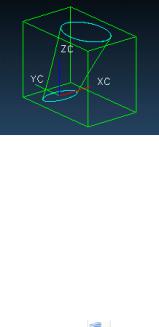
3.На панели выбрать в главном меню Вставить Комби-
нированные тела Заплатка.
Одним из требований при создании Заплатки является то, что ребра поверхности-инструмента должны находиться от граней тела построенияна расстояниине большем, чем заданный Допуск.
Создание Заплатки по отверстию позволяет создать в листовом теле отверстие особой формы, которое нельзя создать обычной операцией Отверстие.
4.На шаге Цель выбрать блок.
5.На шаге Инструмент и выбрать листовое тело, проходящее сквозь твердое тело.
6.В разделе Настройки включить опцию Сделать отвер-
стие в исходном теле.
7.Нажать OK.
Листовое тело с помощью заплатки создает в блоке отверстие эллиптической формы.
8.Стиль закраски установить в Закрашенный.
9.Закрыть файл детали patch_2.
3.15.3. Создание скруглений с помощью заплатки
Создадим на твердом теле скругление с помощью заплатки из листового тела. Затем заменим эту заплатку на другую.
Шаги
1.Открыть в папке Parts файл детали patch_4.
2.Выбрать Начало и раздел  Моделирование.
Моделирование.
383
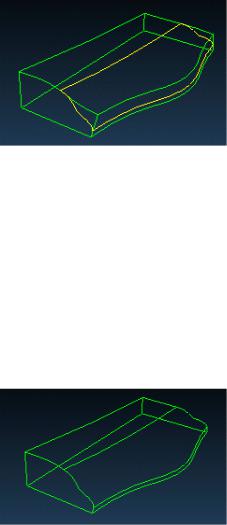
3.Выбрать в главном меню Вставить Комбинированные тела Заплатка.
Для скругления ребра твердого тела используется листовое тело. Скругление выполняется наложением заплатки из листового тела на твердое тело.
4.На шаге Цель выбрать твердое тело.
5.На шаге Инструмент выбрать листовое тело в качестве поверхности-инструмента.
6.Убедиться, что вектор нормали направлен вверх.
7.В разделе Настройки включить опцию Сделать отвер-
стие в исходном теле.
8.Нажать ОК.
Если включить стиль закраски Закрашенный, то можно увидеть, что вдоль криволинейного ребра по верхней грани идет углубление. Допустим, что нам нужны более сглаженные грани. Поэтому заменим листовое тело, из которого сделана заплатка на другое листовое тело, расположенное на слое 2.
9. Сделать слой 2 Выбираемым.
384
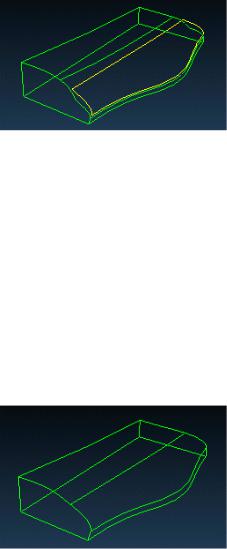
10. На панели выбора установить Фильтр типа в Элемент. Можно добавить или удалить тело построения и поверх- ность-инструмент в операцию Заплатка. Также можно изменить грань-инструмент и направление удаления. Данные функции полезны в случае, если поставленная листовая заплатка слишком сильно изменила тело или если при обновлении детали произош-
ла ошибка.
11.Нажать на построенном теле МВ3 и в контекстном меню выбрать Изменить параметры.
12.Активировать шаг Инструмент, выбрать новое листовое тело и убедиться, что вектор направлен вверх.
13.Нажать ОК.
14.Погасить старое листовое тело.
Для просмотра улучшенной поверхности можно включить стиль представления Закраска.
15. Закрыть файл детали patch_4.
385
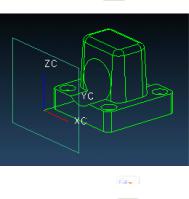
Урок 3.16. Масштабирование тела
В данном уроке рассматривается использование операции Масштабирование тела, с помощью которой можно увеличить или уменьшить выбранную деталь. Рассматривается:
равномерное масштабирование;
осесимметричное масштабирование;
общее масштабирование.
3.16.1. Равномерное масштабирование тела
Рассматривается равномерное масштабирование модели относительно ее РСК. Это означает, что модель будет увеличена (или уменьшена) во всех направлениях в заданное одним масштабным коэффициентом число раз.
Шаги
1.Открыть в папке Parts файл детали scale_uniform.
2.Выбрать Начало и раздел  Моделирование.
Моделирование.
3.На панели Элемент нажать  Масштабирование тела или выбрать в главном меню Вставить Смещение/масштаб
Масштабирование тела или выбрать в главном меню Вставить Смещение/масштаб
Масштабирование тела.
4.Выбрать тип масштабирования Равномерно.
5.Выбрать твердое тело.
386
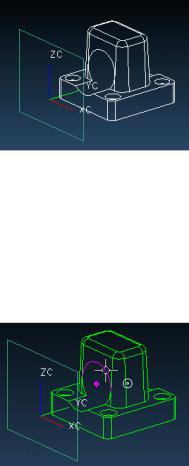
На шаге Точка масштаба необходимо указать точку, относительно которой будут масштабироваться размеры. Эта точка является началом текущей РСК (можно выбрать другую точку). Выполним масштабированиеотносительно центрадугиокружности.
6.Активировать шаг Точка масштаба.
7.На панели Захват точек активировать иконку  Центр
Центр
дуги.
8.Выбрать ребро большого отверстия.
Увеличим модель в 1.05 раз. Для типа масштабирования Равномерно нужно задатьтолько одинмасштабныйкоэффициент.
9.В поле Равномерно ввести коэффициент масштабирова-
ния 1.05.
10.Нажать ОК.
К модели будет применено масштабирование. Масштабирование относится к изменению геометрии модели, а не независимых операций, совершенных над телом.
Операция масштабирования ассоциативна с начальной моделью, поэтому масштабный коэффициент можно редактировать.
387
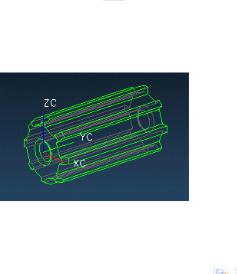
Отметим, что в Навигаторе детали отобразилась операция
Масштабирование тела (9).
11.Закрыть файл детали scale_uniform.
3.16.2.Осесимметричное масштабирование тела
Осесимметричное масштабирование позволяет изменить модель вдоль оси масштабирования (ось симметрии тела) и вдоль двух других перпендикулярных к ней направлений.
Шаги
1.Открыть в папке Parts файл детали scale_axis.
2.Выбрать Начало и раздел  Моделирование.
Моделирование.
3.Установить Стиль закраски в Каркасное с затененными ребрами.
Поскольку модель вытянута вдоль оси и имеет цилиндрическую форму, то можно масштабировать ее относительно оси цилиндра.
4.На панели Операции с элементом нажать  Масштабирование тела или выбрать в главном меню Вставить Смещение/масштаб Масштабирование тела.
Масштабирование тела или выбрать в главном меню Вставить Смещение/масштаб Масштабирование тела.
5.Выбрать тип масштабирования Осесимметричная.
6.Выбрать твердое тело.
Для выполнения масштабирования необходимо задать точку, от которой будут откладываться оси масштабирования.
7.Активировать шаг ОсьмасштабаиопциюЗадатьвектор.
8.Выбрать ребро отверстия на передней грани.
388

Ссылочная точка создастся в центре выбранной окружности (показана крестиком).
Далее нужно указать ссылочную ось, вдоль которой будет выполнено масштабирование. Опция Ссылочная ось доступна только при Осесимметричном типе масштабирования. По умолчанию это ось ZC рабочей системы координат (РСК). Изменить ссылочную ось можно с помощью опции Задать вектор.
9.Активировать шаг ОсьмасштабаиопциюЗадатьвектор.
10.Нажать кнопку  Меню вектора и выбрать в списке
Меню вектора и выбрать в списке
Ось YC.
Для Осесимметричного типа масштабирования задается два коэффициента масштабирования: вдоль оси масштабирования
и в других направлениях.
Коэффициент масштабирования Вдоль оси масштабирует модель вдоль оси, выбранной в качестве ссылочной. Коэффициент масштабирования Другие направления задает масштабирование в направлении других двух осей.
11.В поле Вдоль оси ввести коэффициент масштабирова-
ния 1.05.
12.В поле Другие направления ввести коэффициент масштабирования 1.01.
13.Нажать ОК.
Поскольку были заданы малые коэффициенты масштабирования, изменения в модели можно и не заметить, однако это
389
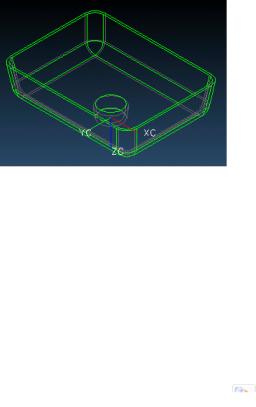
можно проверить с помощью инструмента Расстояние (выбрать
вглавном меню Анализ Измерение расстояния).
14.Закрыть файл детали scale_axis.
3.16.3. Общее масштабирование тела
Общее масштабирование тела позволяет изменить модель в направлениях XC, YC и ZC с разным коэффициентом масштабирования для каждого направления.
В этой модели бобышка позиционирована с помощью двух координатных плоскостей, расположенных по центру блока. Далее с помощью операции Оболочка создано тонкостенное твердое тело. Длина всей модели 100 мм, ширина 75 мм. В данном примере выполняется масштабирование модели: в 1.01 раз в направлении ZC, в 1.04 раз в направлении YC и в 1.06 раз в направлении XC.
Шаги
1.Открыть в папке Parts файл детали scale_general.
2.Выбрать Начало и раздел  Моделирование.
Моделирование.
3.На панели Операции с элементом нажать  Масштабирование тела или выбрать в главном меню Вставить Смещение/масштаб Масштабирование тела.
Масштабирование тела или выбрать в главном меню Вставить Смещение/масштаб Масштабирование тела.
Тип масштабирования Общий основан на задании трех коэффициентов масштабирования: в направлении XC, YC и ZC.
390
